Word怎么添加段落边框?Word文字加上段落边框的方法
更新日期:2023-09-24 07:32:26
来源:系统之家
手机扫码继续观看

Word怎么添加段落边框?当我们在使用Word编辑文档的过程中,有时候会遇到一些特殊情况,需要为特定段落加上漂亮的边框,那么应该如何操作呢?下面小编就为大家演示Word文字加上段落边框的方法。
步骤:
1、首先,我们新建一个Word文档,双击打开,来进行演示。
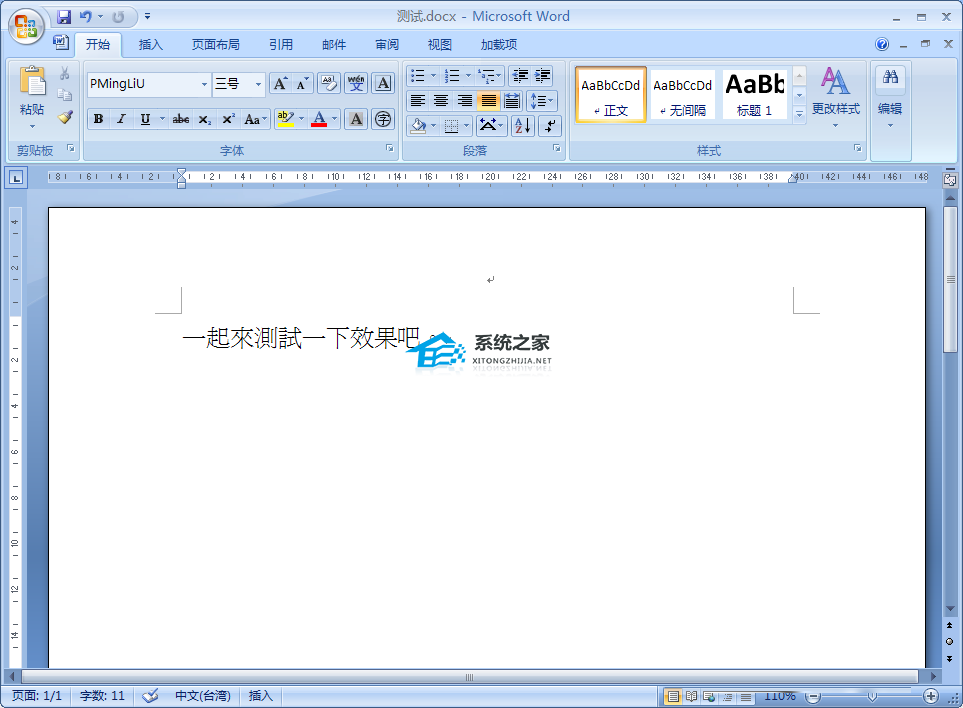
2、选中你想要加边框的内容或者段落,然后选中“页面布局”选项卡,找到页面背景。
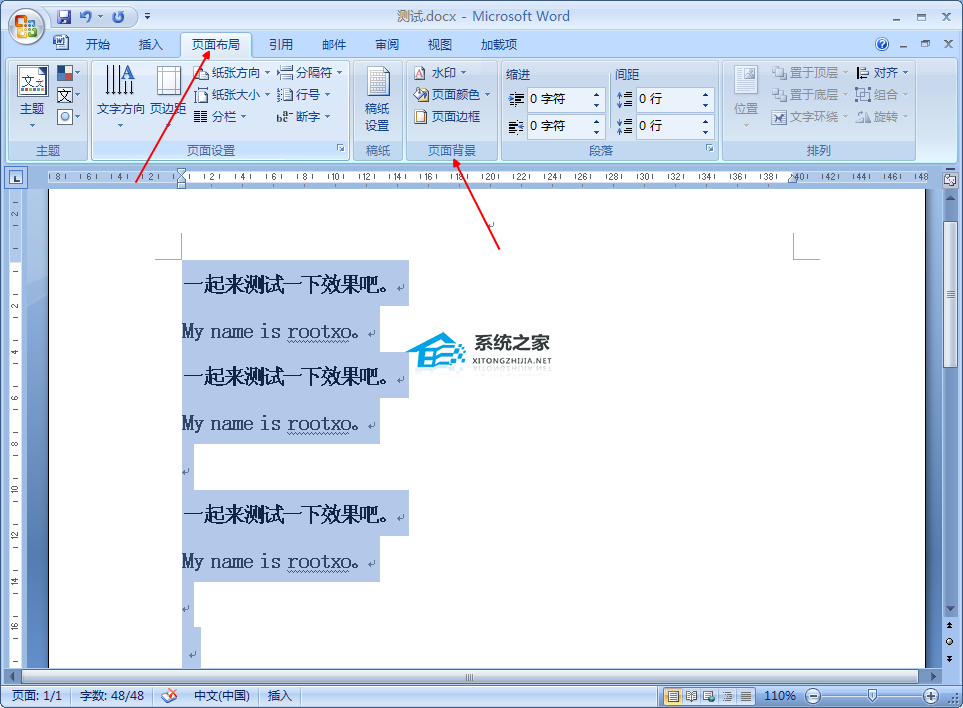
3、然后继续点击页面边框,会弹出一个页面边框的操作弹窗。
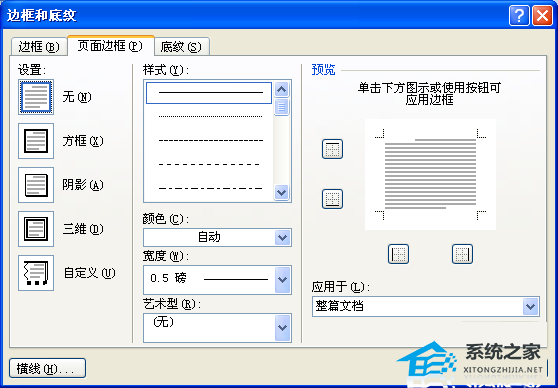
4、直接切换到,边框,选中左边的“方框”样式。

5、接下来直接点击确定即可,来看一下显示效果怎么样,我的可能文字有点大,调理一下。

6、当然也可以添加一些底纹了,阴影了等不同样式,自己去操作吧。

以上就是Word文字加上段落边框的方法介绍,操作很简单的,大家按照上面步骤进行操作即可,希望能对大家有所帮助!
该文章是否有帮助到您?
常见问题
- monterey12.1正式版无法检测更新详情0次
- zui13更新计划详细介绍0次
- 优麒麟u盘安装详细教程0次
- 优麒麟和银河麒麟区别详细介绍0次
- monterey屏幕镜像使用教程0次
- monterey关闭sip教程0次
- 优麒麟操作系统详细评测0次
- monterey支持多设备互动吗详情0次
- 优麒麟中文设置教程0次
- monterey和bigsur区别详细介绍0次
系统下载排行
周
月
其他人正在下载
更多
安卓下载
更多
手机上观看
![]() 扫码手机上观看
扫码手机上观看
下一个:
U盘重装视频












